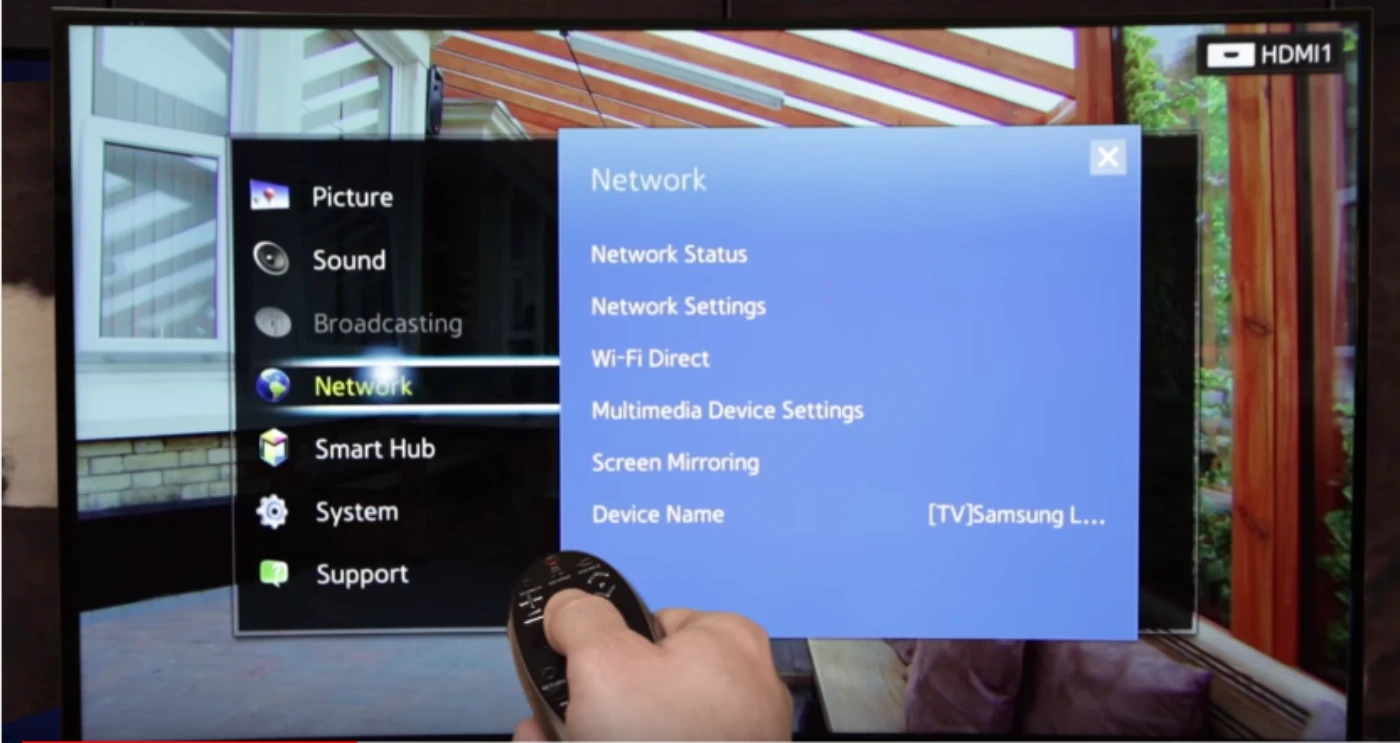راههای اتصال گوشی سامسونگ به تلویزیون
امروزه تلفنهای همراه به سادگی میتوانند به تلویزیونهای هوشمند متصل شوند. با اتصال گوشی خود به تلویزیون میتوانید از تمامی امکانات تلفن همراه خود، در صفحهای بزرگتر و واضحتر استفاده کنید. چه برای تماشای یک فیلم و چه برای برقراری تماس تصویری با عزیزان خود، میتوانید تلفن همراه خود را به تلویزیون متصل کنید. چه تلویزیون شما از نوع هوشمند باشد، چه نباشد، برای اتصال گوشی سامسونگ به تلویزیون راههای زیادی وجود دارد.
روشهای زیادی مانند اتصال گوشی سامسونگ به تلویزیون از طریق Screen Mirroring و یا اتصال گوشی سامسونگ به تلویزیون از طریق Miracast وجود دارد. تکنولوژی میراکست با نامهای متفاوتی مانند screen mirroring، smart view و یا screen casting در تلفنهای همراه وجود دارد. میراکست یک سیستم بر پایه وایفای است. شما برای اتصال گوشی سامسونگ به تلویزیون از این طریق، نیاز به اتصال به وایفای دارید؛ بنابراین باید تلویزیون شما قابلیت اتصال به وایفای را داشته باشد. اما اگر تلویزیون شما قدیمی تر بوده و از اتصال به وایفای پشتیبانی نمیکند؛ نگران نباشید. راههای مختلفی برای اتصال گوشی سامسونگ به تلویزیونهای قدیمی نیز وجود دارد. برای آشنایی به این روشها ادامه مطلب را دنبال کنید.
اتصال گوشی سامسونگ به تلویزیون از طریق Smart View
Smart view سادهترین و ابتداییترین راه برای اتصال گوشیهای سامسونگ به تلویزیونهای هوشمند است. این گزینه در گوشیهای سامسونگ، تنها برای کار با تلویزیونهای هوشمند سامسونگ طراحی شده است؛ اما ممکن است به تلویزیونهای هوشمند دیگری که از این تکنولوژی پشتیبانی میکنند مانند LG, Sharp, Philips و Sony نیز متصل شود.
برای اتصال گوشی سامسونگ خود به تلویزیون از طریق smart view، ابتدا مطمئن شوید که هر دو دستگاه به یک وایفای متصل هستند. همچنین بهتر است مطمئن شوید که هر دو دستگاه شما بهروز هستند. درصورتیکه بهروزرسانی صورت نگرفته باشد؛ ممکن است مراحل با مشکل مواجه شوند. پس از اطمینان از بهروز بودن و اتصال هر دو دستگاه به یک وایفای، طبق مراحل زیر پیش بروید:
۱. صفحه گوشی را پایین کشیده تا صفحه دسترسی سریع به تنظیمات باز شود.
۲. در این صفحه گزینه smart view را انتخاب کنید.
۳. پس از مشاهده پیام Start casting with Smart View؛ گزینه Start now را انتخاب کنید.
۴. اکنون تلفن همراه شما به تلویزیون متصل شده است.
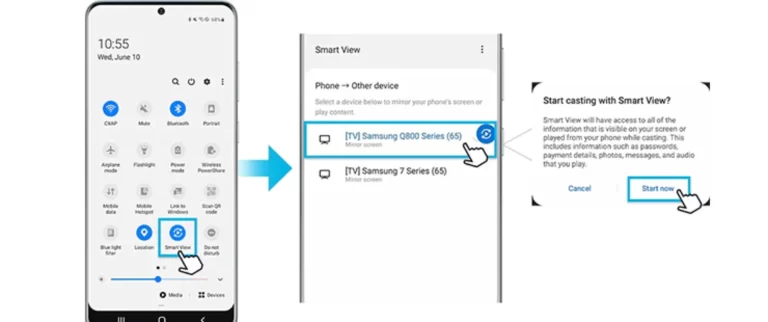
درصورتیکه تلویزیون شما تصویر کوچکی را نشان میدهد؛ برای حل مشکل طبق مراحل زیر پیش بروید:
۱. مانند مرحله قبل به بخش smart view رفته و گزینه بیشتر یا more options را از سهنقطه بالایی باز کنید.
۲. به قسمت settings رفته و روی گزینه Phone aspect ratio کلیک کنید.
۳. بر روی گزینه Full screen on connected device کلیک کنید تا صفحه بهصورت کامل در تلویزیون نمایش داده شود.
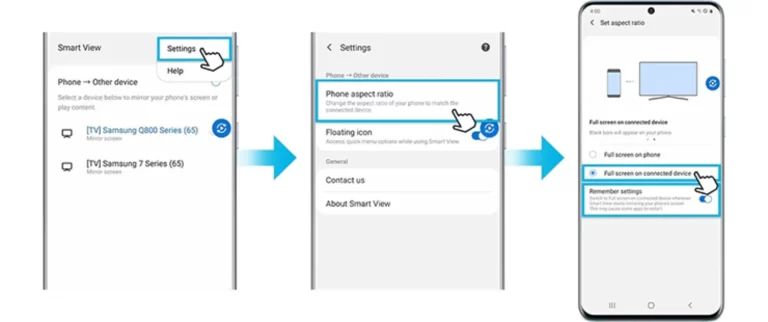
در صورت تمایل میتوانید روی گزینه Remember settings کلیک کنید تا همیشه صفحه بهصورت کامل نمایش داده شود. دقت کنید که این کار ممکن است بعضی از برنامهها را ری استارت کند. اگر تلفن شما به تلویزیون متصل نشد، میتوانید از متخصصین کاردون برای رفع مشکل خود راهنمایی بگیرید.
قطع اتصال گوشی سامسونگ به تلویزیون از طریق Smart View
برای قطع اتصال گوشی سامسونگ به تلویزیون مراحل زیر را طی کنید:
۱. روی گزینه smart view مانند مراحل قبل کلیک کنید.
۲. گزینه Disconnect را انتخاب کنید
اتصال گوشی سامسونگ به تلویزیون با برنامه SmartThings
برنامه SmartThings در بسیاری از دستگاهها کار میکند. اگر قصد اتصال گوشی سامسونگ به تلویزیون با برنامه SmartThings را دارید مطمئن شوید که هم گوشی سامسونگ و هم تلویزیون به یک وایفای وصل شده و وارد حساب کاربری سامسونگ یکسانی شدهاند. پس از آن طبق مراحل زیر پیش بروید:
۱. تلویزیون را روشن کرده و روی دستگاه سامسونگ خود برنامه SmartThings را باز کنید.
۲. روی پنجره Device ضربه زده و آیکون Home را باز کنید.
۳. روشی که قصد اضافه کردن تلویزیون را در آن دارید انتخاب کرده و سپس با استفاده از دکمه + دستگاه را اضافه کنید.
۴. در قسمت By device type گزینه TV و سپس SAMSUNG را انتخاب کنید.
۵. دوباره گزینه TV را انتخاب کرده و روی گزینه Start ضربه بزنید.
۶. مسیر مورد نظر را انتخاب کرده و گزینه NEXT را بزنید.
۷. از لیست دستگاههایی که پیشنهاد میشوند، تلویزیون موردنظر را پیدا کنید.
برای تعمیر موبایل خود می توانید از تعمیرکاران با تجربه کاردون کمک بگیرید.
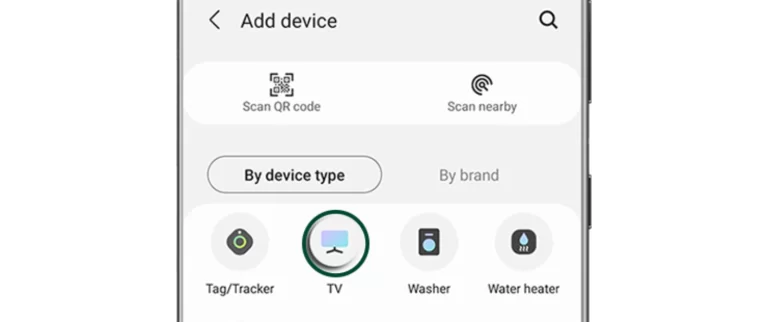
مرحله بعدی به مدل تلویزیون شما بستگی دارد:
۱. مدل سالهای 2020 تا 2022: با استفاده از کنترل در تلویزیون گزینه OK را انتخاب کنید.
۲. مدل سالهای 2017 تا 2019: پین کد نشاندادهشده در تلویزیون را وارد کرده و روی گزینه DONE ضربه بزنید.
۳. مدل سال 2016: با استفاده از کنترل و یا دکمههای تلویزیون، گزینه Allow را انتخاب کنید.
حالا که تلویزیون به دستگاه شما اضافه شده است؛ میتوانید نام آن را تغییر داده و گزینه Done را انتخاب کنید.
اتصال گوشی سامسونگ به تلویزیون با قابلیت Tap View
این قابلیت در سال 2020 به تلویزیونها اضافه شد. با استفاده از قابلیت Tap View میتوانید بهسادگی گوشی سامسونگ خود را به تلویزیون وصل کرده و از امکاناتی مانند تماشای فیلم، عکس و برقراری تماس تصویری در تلویزیون لذت ببرید. برای اتصال گوشی سامسونگ به تلویزیون با این قابلیت، مراحل زیر را طی کنید:
۱. مانند قبل، تلویزیون را به برنامه SmartThings متصل کنید.
۲. با استفاده از سه نقطه، پنجره منو را باز کنید.
۳. صفحه تنظیمات را باز کنید.
۴. گزینه Tap view, Tap sound را فعال کنید.
۵. گوشی را به کادر کنار تلویزیون زده تا دو دستگاه به یکدیگر متصل شوند. به یاد داشته باشید که گوشی را نباید به صفحه تلویزیون بزنید
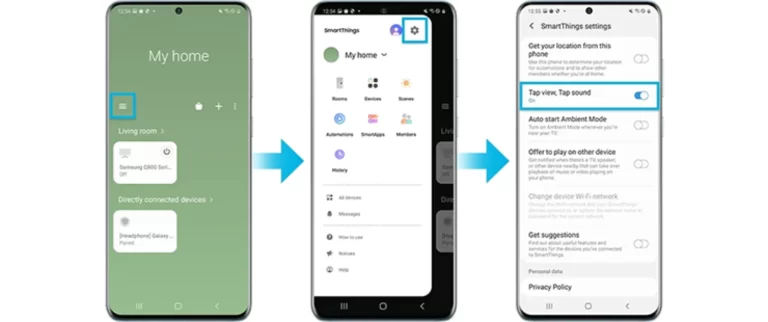
اتصال گوشی سامسونگ به تلویزیون با کابل HDMI
با استفاده از کابل HDMI میتوانید به راحتی و بدون استفاده از وایفای، گوشی سامسونگ خود را به تلویزیون متصل کنید. هرچند که این راه نسبت به راهها قبلی کمی قدیمی است و نیاز به یک کابل USB-C به HDMI دارد؛ اما از مزایای آن میتوان به پخش عکس یا ویدیو باکیفیت عالی و بدون قطع و وصل شدن اشاره کرد. برای اتصال گوشی سامسونگ به تلویزیون با این روش، ابتدا باید یک کابل HDMI تهیه کنید. اگر کابل HDMI در دسترس دارید؛ طبق مراحل زیر میتوانید اتصال گوشی سامسونگ به تلویزیون را با مبدل USB-C به HDMI انجام دهید.
۱. یک سر کابل را به مبدل USB-C متصل کرده و به تلفن همراه خود وصل کنید.
۲. سر دیگر کابل را به تلویزیون وصل کنید. اگر تلویزیون شما چند پورت دارد، میتوانید کابل را به هر پورتی که میخواهید وصل کنید.
۳. در تلویزیون خود، پورت ورودی HDMI که کابل را به آن متصل کردید را انتخاب کنید.
۴. اکنون تلویزیون به گوشی سامسونگ شما متصل شده است.
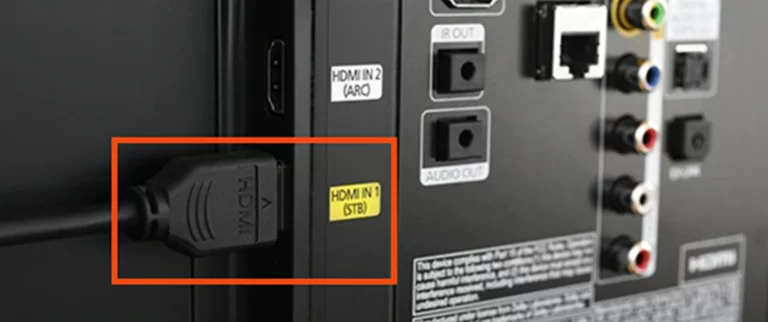
اتصال گوشی سامسونگ به تلویزیون از طریق وایفای
برای اتصال گوشی سامسونگ به تلویزیون با استفاده از وایفای، ابتدا باید تلویزیون خود را به وایفای وصل کنید. از منوی تنظیمات تلویزیون به قسمت network رفته و گزینه wifi- direct را روشن کنید. اکنون باید وایفای گوشی همراه خود را روشن کنید. برای روشنکردن وایفای گوشی از مراحل زیر اقدام کنید.
۱. به قسمت connections تلفن همراه خود بروید.
۲. از قسمت wifi به گزینه wifi- direct بروید.
۳. در این بخش لیستی از دستگاههای موجود برای شما نمایش داده میشود.
۴. در این مرحله، نام تلویزیون خود را در بین دستگاهها پیدا کنید.
۵. منتظر بمانید تا گوشی سامسونگ شما به تلویزیون متصل شود.
اتصال گوشی سامسونگ به تلویزیون از طریق کابل شارژر USB
در صورتی که تلویزیون شما پورت USB داشته باشد؛ شما امکان اتصال گوشی سامسونگ به تلویزیون از طریق کابل شارژ را خواهید داشت. کافی است تا کابل شارژ را از آداپتور آن جدا کرده و به پورت USB پشت تلویزیون بزنید. در صورت اتصال سیم شارژر به تلویزیون، گوشی سامسونگ شما پیامی را نشان میدهد. در این پیام گزینه Allow را انتخاب کنید تا اجازه اتصال تلفن همراه خود به تلویزیون را بدهید.
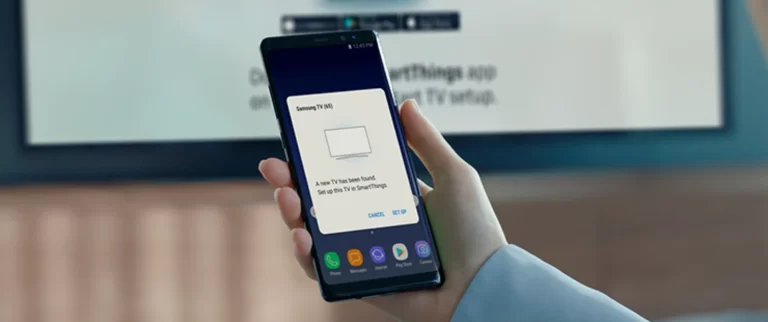
چرا گوشی سامسونگ به تلویزیون متصل نمیشود؟
اگر از روشهای اتصال گوشی سامسونگ به تلویزیون از طریق Miracast استفاده میکنید؛ مطمئن شوید که دستگاه شما بهروزرسانی شده است. برای اطمینان از بهروز بودن دستگاه خود، به روش زیر عمل کنید:
۱. به قسمت تنظیمات گوشی خود وارد شوید.
۲. گزینه Software update را انتخاب کنید.
۳. در صورت وجود نسخه بهروز، روی گزینه Download and install ضربه بزنید.
اگر دستگاه شما بهروز است؛ ولی همچنان به تلویزیون متصل نمیشود. یکی از راههای زیر را امتحان کنید.
۱. تایید مجوز اتصال تلفن همراه به گوشی.
اگر تلویزیون شما نیاز به تایید دارد، تلفن همراه را با استفاده از smart view به تلویزیون وصل کرده و گزینه allow را انتخاب کنید.
۲.مطمئن شوید که نرمافزار تلویزیون هوشمند شما بهروز است.
برای بررسی نرمافزار تلویزیون سامسونگ خود، طبق مراحل زیر پیش بروید:
۱. به بخش تنظیمات و سپس بخش Support بروید.
۲. بهروزرسانی نرمافزار و یا Software Update را انتخاب کنید.
۳. در صورتی که بهروزرسانی برای نرمافزار تلویزیون شما وجود داشته باشد؛ باید روی گزینه update now بزنید.
۴. پس از اتمام بهروزرسانی روی گزینه ok کلیک کنید.
۵. این مراحل، بسته به نوع تلویزیون شما ممکن است متفاوت باشد.
۳. در صورتی که هیچکدام از راهحلهای اول به شما کمکی نکرد؛ تنظیمات گوشی سامسونگ خود را به حالت کارخانه برگردانید
برای برگرداندن تنظیمات گوشی سامسونگ به حالت کارخانه، مراحل زیر را سپری کنید.
۱. از قسمت تنظیمات به بخش General management بروید.
۲. به بخش Reset رفته و گزینه Factory data reset را انتخاب کنید.
۳. در پایین صفحه گزینه Reset را انتخاب کنید.
۴. Delete all را انتخاب کنید تا تمام دادههای تلفن همراه شما پاک شود.
در این روش همه نرم افزارها و اطلاعات گوشی شما پاک میشوند، پس مطمئن شوید که از اطلاعات مهم تلفن همراه خود بکآپ گرفتهاید.
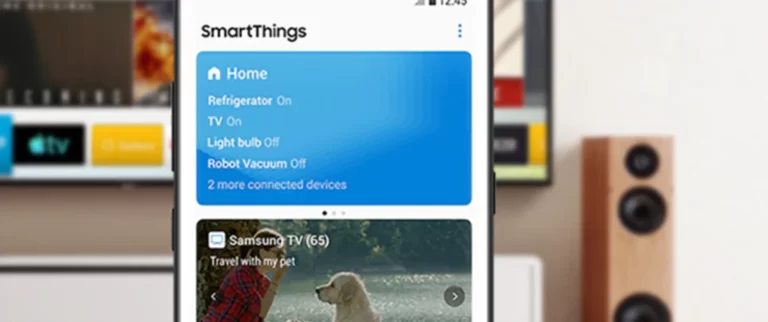
جمعبندی
روشهای زیادی برای اتصال گوشی سامسونگ به تلویزیون وجود دارد. در این مطلب برخی از این روشها را بررسی کردیم. در صورتی که مدل تلویزیون شما قدیمی باشد؛ احتمالا امکان استفاده از روشهای اتصالی که نیازمند وایفای هستند مانند اتصال گوشی سامسونگ به تلویزیون از طریق Screen Mirroring را نخواهید داشت. در این صورت میتوانید بهراحتی از سیم و روشهایی مانند اتصال گوشی سامسونگ به تلویزیون با کابل USB-C به HDMI استفاده کنید. برای اتصال گوشی سامسونگ خود به تلویزیون بدون وایفای، از کابل شارژ نیز میتوانید استفاده کنید.
در صورتی که تمامی مراحل را بهدرستی طی کردهاید اما همچنان گوشی شما به تلویزیون وصل نمیشود؛ از روشهایی که در انتهای مطلب پیشنهاد شد، استفاده کنید. درصورتیکه همچنان قادر به اتصال گوشی سامسونگ به تلویزیون نبودید؛ با سرویس تعمیر تلویزیون و لوازمخانگی کاردون تماس بگیرید. متخصصان ما در سریعترین زمان ممکن، مشکل اتصال گوشی به تلویزیون شما را برطرف خواهند کرد.
در صورتی که تلویزیون شما وای فای ندارد و تنها از کابل HDMI پشتیبانی میکند، با تبدیل HDMI به USB میتوانید گوشی خود را به تلویزیون متصل کنید.
بله. اتصال گوشی به تلویزیون از برندهای مختلف ممکن است. تنها تلویزیون باید فناوری مناسب اتصال را دارا باشد.